
スクロールしても常駐してくれるボタンを設置したい!
ということで、CSSでのstickyを利用したイメージ設置の話です。

スクロール追従position: sticky;
このサイトではありませんが、別のところで最近使ったところ評判がよかったので。
ボタンを常駐させる見せ方はよくある話ですが、実装となると、自力で実践ということでもなかったようです。CTAとしては強力な気がしています。
div といっしょに使いましょう。
しっかり区画整理されたレイアウトであれば、かなり効果的な使い方が可能です。
これです
以下のエリア内の色付き部分の動きの話です。
sticky 01
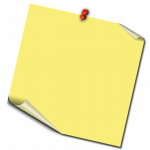
sticky 02
コードは要素だけにしていますので、実装とは異なりますが。
やったことはこういうことです。
モバイル広告と戦ってしまうかもしれません。
課題ですね。
うまく共存する道がありそうではあるのですが。。
実装方法
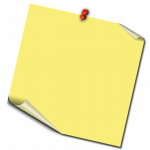
実際に書いたコードと、ちょっとした注意点です。
あとは実践で分かると思いますので。
開発者ツールを使って、いろいろと調整してみてください。
親要素に対して位置指定して軽く固定するイメージです。
position: fixed; とは異なり、上と左との位置指定です。
bottomのような指定のアイデアとしては、計算させるとか、jQueryで調整するとかいったことがあります。必要に応じて、サイトに合った方法を使ってくださいね。
書いたコード
上の方で例示した部分のコードそのままです。
念のためにidで指定しましたが、classでもよいのです。
今回のポイントは、cssの position: sticky; です。
HTML
<div id="post35702-area01">
<div class="sticky-item-1">
<p class="item-text">sticky 01</p>
</div>
<div class="sticky-item-2">
<img src="https://wnkhs.net/wp-content/uploads/2023/10/stickies-003-150x150.png" class="item-img" alt="">
<p class="item-text">sticky 02</p>
</div>
</div>CSS
#post35702-area01 {
background-color: #eee;
width: 100%;
height: 500px;
}
.sticky-item-1 {
position: sticky;
background-color: #ccf;
width: 100%;
height: 40px;
top: 0;
left: 0;
}
.sticky-item-2 {
position: sticky;
background-color: #fcc;
width: 100%;
height: 40px;
top: 100px;
left: 0;
}
.item-text {
font-weight: 600;
text-align: center;
}
.item-img {
float: right;
border: none;
width: 100px;
height: 100px;
}
top と left の指定をお忘れなく

高さや幅は調整いただくとして。
とにかく、エリアの上端と左端を指定することになります。
指定した際の動きは例示のとおりです。
エリア内でどこに粘着するかということです。
上下にスクロールして動きを確認してください。
足元のほうにもっていきたい?
bottom指定はできませんので、topからの位置を計算する必要があります。
たとえば以下のようなやり方はいかがでしょうか。
.sticky-item-2 {
position: sticky;
background-color: #fcc;
width: 100%;
height: 40px;
top: calc(100% - 150px);
left: 0;
}上記の6行目の部分で、「最下部から150px上」という計算を入れています。
上端指定です。
例では画像の高さ(height)が100pxですので、エリア下端から50px空けて画像の下端という計算です。
トップに戻るボタンとの違い

当ページの右下には、トップに戻るボタンが表示されると思います。
これは、利用中のテーマの機能を使っているので、自分でコードを描いたわけではないのですが。。
ソースを確認すると、 position: fixed; で右下に固定しています。
絶対位置指定で、bottom と right を使えます。
表示が遅れてくるのはまた別の設定です。
fixed のほうは、親要素側で当該要素の高さが意識されないので、独立した動きになります。
stickyは高さを持ちます。位置調整にはご注意ください。



ご意見やご感想などお聞かせください! コメント機能です。